
Mündəricat:
- Təchizat
- Addım 1: Lazım olan hər şeyi yükləyin
- Addım 2: Etcher'i quraşdırın
- Addım 3: Raspbianı açın
- Addım 4: Medianı hazırlayın
- Addım 5: Raspbian -ı SD Karta yandırın
- Addım 6: Şəkli yoxlayın
- Addım 7: Secure Shell -in aktivləşdirilməsi
- Addım 8: Şəbəkəni konfiqurasiya edin
- Addım 9: Çıxarın
- Addım 10: Ürək Məzmununa SSH
- Müəllif John Day [email protected].
- Public 2024-01-30 07:45.
- Son dəyişdirildi 2025-01-23 12:54.


Bu təlimatlar, Raspberry Pi kimi tanınan tək taxtalı kompüter üçün hazırlanmış Linux paylama Raspbian -ın başsız bir sistem olaraq necə qurulacağına aiddir.
Təchizat
Ən az 4 GB sabit disk sahəsi olan Windows, OSX və ya Linux kompüteri. Təlimatların Windows istifadəçiləri üçün olduğunu unutmayın
Mövcud USB portu və ya SD kart oxuyucusu
8+ GB Class 10 MicroSD kartı
Kompüterinizin hansı interfeysdən asılı olaraq MicroSD -dən USB və ya SD adapterə
Addım 1: Lazım olan hər şeyi yükləyin
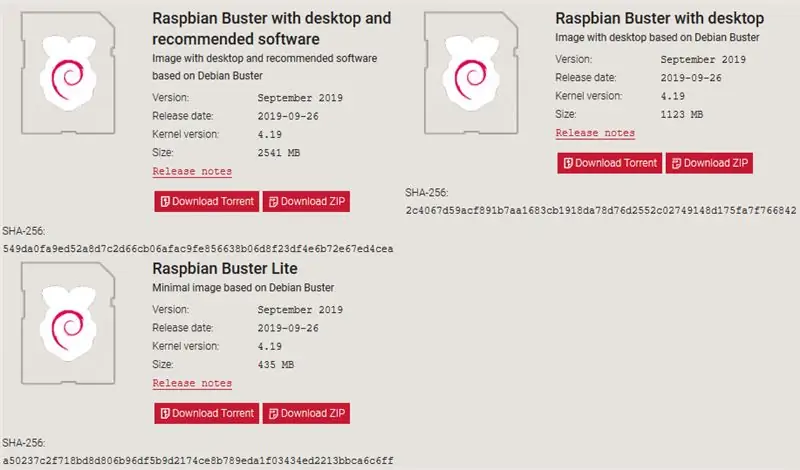
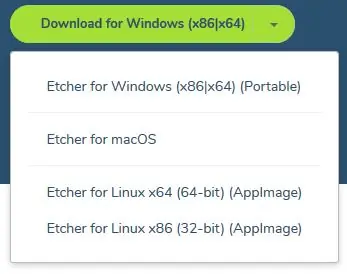
Raspbian Lite -in son versiyasını yükləyin. Yazı zamanı Buster Sentyabr 2019.
Cihazınız üçün Etcher -in son versiyasını yükləyin.
Addım 2: Etcher'i quraşdırın
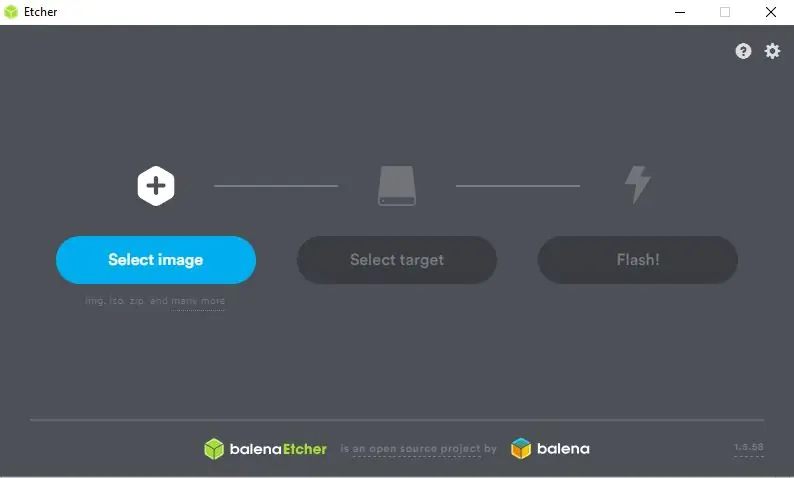
Etcher -in yükləndiyi yerə gedin və icra olunan faylı iki dəfə vurun.
Ekrandakı göstərişlərə əməl edin (əgər varsa).
Tamamlandıqda Etcher avtomatik olaraq başlamalıdır.
Addım 3: Raspbianı açın
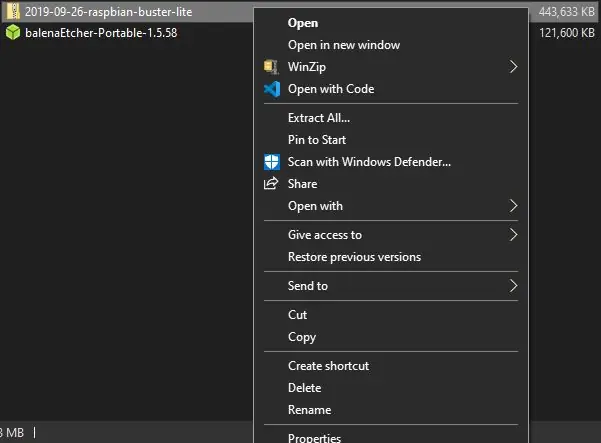
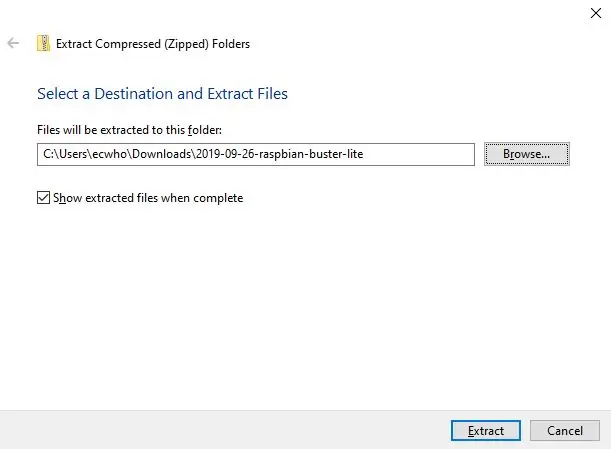
Raspbian -ın yükləndiyi yerə gedin.
Windows
Windows üçün sağ vurun və Hamısını Çıxar seçin …
Hamısını Çıxar… görmürsənsə, istəklərdə üçüncü tərəfin sıxılmış fayl meneceri ola bilər. Sıxılmış fayl menecerinizi necə istifadə edəcəyinizi bilmirsinizsə, kompüterinizi standart menecerə qaytarmaq üçün bu təlimatları izləyin
Daha sonra tapa biləcəyiniz yeni bir yer seçmək üçün Çıxar və ya Gözdən keçir düyməsini basın.
Unix
Unix əməliyyat sistemləri üçün terminalı açın və Raspbian -ın yükləndiyi qovluğa gedin və xxxx faylını yüklənmiş faylın adı ilə əvəz edərək aşağıdakı əmri işlədin.
xxxx.zip açın
Addım 4: Medianı hazırlayın

MicroSD kartını SD kart oxuyucusu və ya USB portu ilə kompüterə qoşun.
Windows
Diski formatlaşdırmaq istənirsə, ləğv et düyməsini basın. Növbəti addımda bunu edəcəyik.
Addım 5: Raspbian -ı SD Karta yandırın

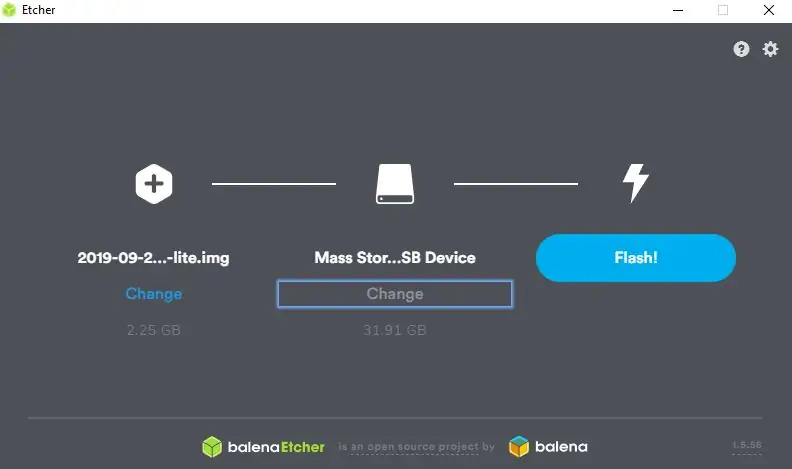
Etcher'i açın (və ya yenidən açın)
"Şəkli Seç" düyməsini basın və 3 -cü addımda Raspbianın çıxarıldığı yerə gedin. Bu.img faylı olmalıdır. Aç düyməsini basın.
SD kartın seçildiyini yoxlayın. Əlavə çıxarıla bilən media olmadıqda avtomatik olaraq düzgün cihazı seçməlidir.
Flash düyməsini basın və bitməsini gözləyin. Bu, kompüterinizin sürətindən asılı olaraq bir neçə dəqiqə çəkə bilər.
Windows
İstənirsə, Komanda İsteminin dəyişiklik etməsinə icazə verin.
Addım 6: Şəkli yoxlayın
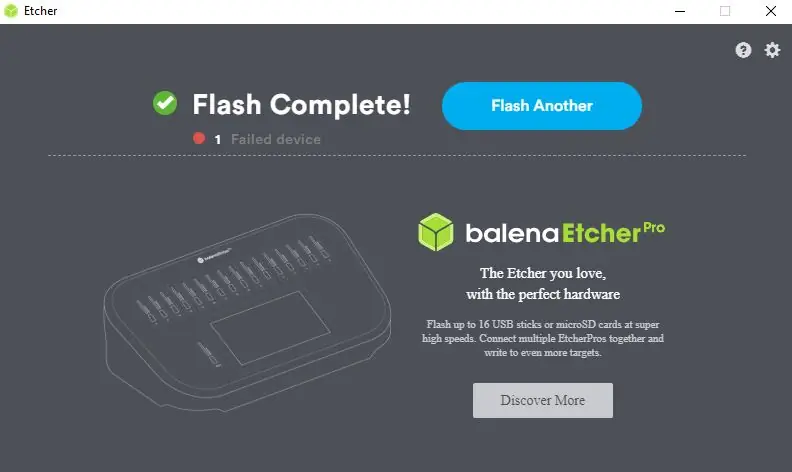
Yanıp sönmə bitdikdən sonra Etcher avtomatik olaraq Raspbian görüntüsünü yoxlamağa başlayacaq.
Etcher görüntünü uğurla yoxlayırsa, davam edin, əks halda 5 -ci addımı təkrarlayın.
Qeyd edək ki, 1 uğursuz cihaz xətası gözlənilir və uğursuz flaşı göstərmir
Windows
Diski yenidən formatlaşdırmaq istənə bilər. Bunu etməyin, 5 -ci addımı geri qaytaracaq.
Addım 7: Secure Shell -in aktivləşdirilməsi
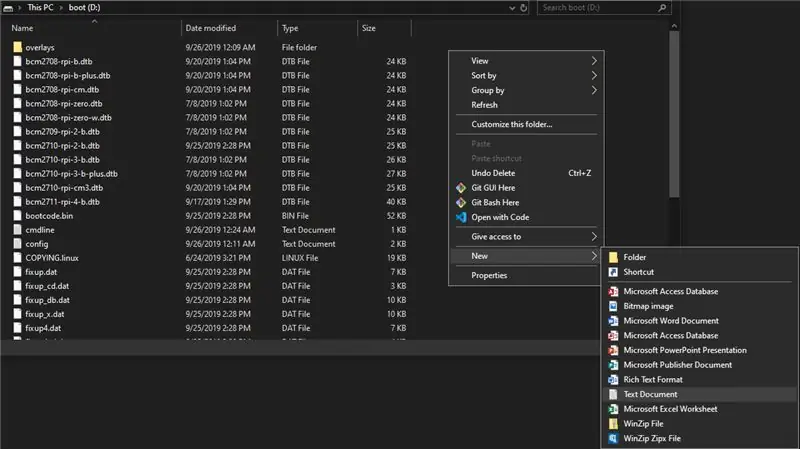


Boot adlı yeni sürücüyə gedin.
Unutmayın ki, yanıb -sönəndən sonra MicroSD kartınızı yenidən taxmalısınız
Ssh adlı bir mətn faylı yaradın. Windows -da bu, fayl kəşfiyyatçısındakı hər hansı bir boş yerə sağ vurmaq və açılan menyuda sol mətn sənədini yaratmaqla edilə bilər.
Faylın.txt fayl uzantısına malik olması yaxşıdır
Addım 8: Şəbəkəni konfiqurasiya edin

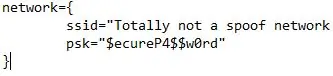
Addım 7 ilə eyni qovluqda wpa_supplicant.conf adlı bir fayl yaradın
Bunu yeni yaradılmış fayla daxil edin
şəbəkə = {
ssid = "" psk ="
Şəbəkənizin SSID (adı) ilə əvəz edin.
WiFi şifrəsi ilə əvəz edin.
Ətraflı məlumat üçün bura daxil olun.
Addım 9: Çıxarın
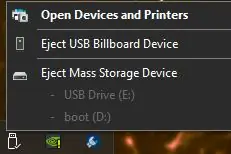
Başsız işləmək üçün Raspberry Pi -ni konfiqurasiya etmisiniz.
Windows
SD kartınızı etibarlı şəkildə çıxarın.
İki bölmə görəcəksən, birini çıxardanda hər ikisini də çıxaracaqsan
Unix
Xüsusi əməliyyatlarınızla SD kartı ayırın.
Addım 10: Ürək Məzmununa SSH
SD kartınızı seçdiyiniz Pi -yə daxil edin, açın və SSH müştəri ilə əlaqə qurun.
Tövsiyə:
Android 8.0 ilə Samsung Galaxy S7 -ni yalnız bir tətbiq üçün ekranı göstərəcək şəkildə necə qurmaq olar: 5 addım

Samsung Galaxy S7 -ni Android 8.0 ilə Yalnız Bir Tətbiq üçün Ekranı Göstərmək üçün Necə Quraşdırmalısınız !!: Bu Təlimat, yalnız bir tətbiq üçün ekranı göstərmək üçün Samsung galaxy s7 -ni necə quracağınızı göstərəcək.Bir körpəniz/uşağınız varsa bu əladır telefonunuzla oynamağı sevən və ya telefonunuzun yalnız başqası olduqda bir tətbiqdə qaldığından əmin olmaq istəyən
Tinusaur lövhələri ilə işləmək üçün Arduino IDE -ni necə qurmaq olar: 3 addım

Tinusaur lövhələri ilə işləmək üçün Arduino IDE -ni necə qurmaq olar: Bu, Arduino IDE -ni Tinusaur lövhələri ilə işləmək üçün necə qurulacağına dair qısa bir bələdçidir. Əsasən Atmel ATtiny85/45/25 mikrokontrolörləri ilə işləməsini təmin etməkdir. . Tək fərq, lövhələr siyahısında Tinusau kimi görünməsidir
Raspbian (Jessie) Başsız Raspberry Pi qurmaq: 3 addım

Raspbian (Jessie) Başsız Raspberry Pi qurmaq: Əvvəlcə bunun nə olduğunu bilmək lazımdır, burada nəzəriyyə dərsləri verməyəcəyəm. lövhəli mini kompüter (ənənəvi kompüterlərdən daha kiçik mənada mini) Budur. Sadə
Nənəniz üçün Audiobook Pleyeri necə qurmaq olar: 8 addım (şəkillərlə)

Nənəniz üçün Audiobook Pleyeri necə qurmaq olar: Bazarda mövcud olan əksər audio pleyerlər gənclər üçün yaradılıb və onların əsas funksiyası musiqi çalmaqdır. Kiçikdirlər, qarışdırma, təkrarlama, radio və hətta video oynatma kimi bir çox funksiyaya malikdirlər
Spirograph Layihəsi üçün Güzgüləri Necə Qurmaq və Balanslaşdırmaq olar: 4 addım

Spirograph Layihəsi üçün Güzgüləri Necə Qurmaq və Balanslaşdırmaq olar: Motora quraşdırılmış güzgü, son görünüşü çox təsir edən spiroqraf layihəsinin vacib hissəsidir. bütün cihaz: www.instructables.com/id/Laser-show-for-poor-man/ Ümumiyyətlə, soyuducu fanı güzgü üçün əsas hərəkət edən kimi istifadə edirəm. Əlverişli bir hissədir, e
